在使用局域网共享打印的时候经常会碰到这情况:由于windows系统更新而造成了局域网中的打印机无法使用,如果删除打印机再重新添加会弹出对话框提示错误,代码为:0x0000011b。
造成这种情况的发生是因为微软2021年3-9月份的时候推出了一系列安全补丁所造成的。具体的原因其实也是没弄清,在网上的一堆解决方法里基本都是卸载KB5005569、KB5005573、KB5005568、KB5005566、KB5005565这一系统列的补丁来解决这个问题。
这种方法有时候可以解决这个问题,但是如果按这个思路来解决这个问题就是必须停止windows的升级服务,如果不停止升级只要这些补丁被重新安装上去,问题又会重新出现。而且被称为安全补丁的东西不安装也会有一定的风险。自己在找网上又找到了另一种解决方法。通过修改注册表来解决这个问题具体如下:
- win+R,打开“运行”
- 输入“regedit”
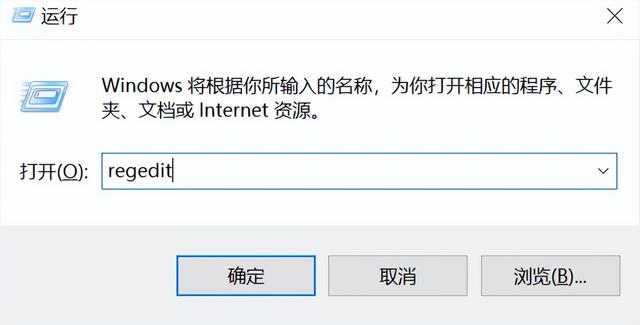
- 进入注册表的“计算机\HKEY_LOCAL_MACHINE\SYSTEM\CurrentControlSet\Control\Print”
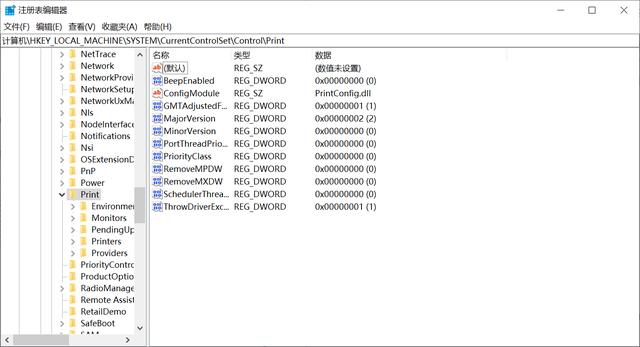
- 右键新建一个“DWORD”(32位)值
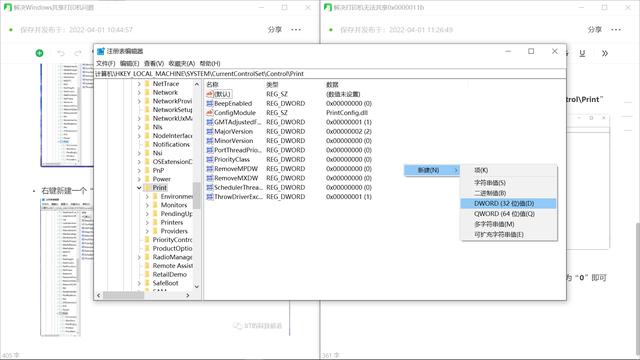
- 命名为为“ RpcAuthnLevelPrivacyEnabled ”,并修改数值为“0”即可
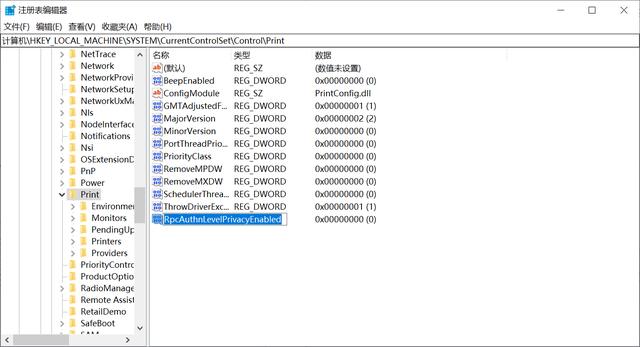
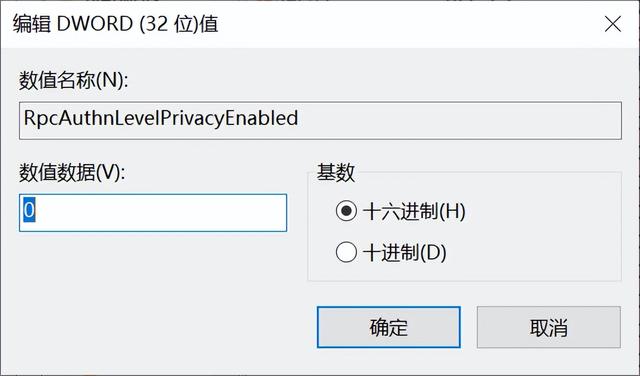
- 最后就是重启电脑,便可重新添加打印机了。




![RedHat服务器上[Errno 5] OSError: [Errno 2]的解决方法](https://img.pc-daily.com/uploads/allimg/4752/11135115c-0-lp.png)

